falogin.cn手机登录设置图文详细教程
在本文中,鸿哥主要给大家介绍,falogin.cn用手机登录设置上网的方法。
温馨提示:
(1)、如果你遇到的问题是,在设置迅捷(fast)路由器的时候;
用电脑、手机打不开tplogin.cn管理页面,造成你无法设置路由器;解决办法,请阅读下面的文章:
电脑打不开falogin.cn的解决办法
手机打不开falogin.cn怎么办?
(2)、如果你遇到的问题是,打开falogin.cn管理页面后,提示你输入登录密码。
但是你把登录密码忘记了,无法登录到设置页面;这个问题的解决办法,请阅读下面的文章:
falogin.cn登录密码忘记了怎么办?
(3)、如果你的falogin.cn路由器已经设置过,但是仍然连不上网。
那么,鸿哥建议你,先把它恢复出厂设置,然后再按照下面的方法进行设置。恢复出厂设置的方法,可以阅读下面的文章:
迅捷(FAST)路由器怎么恢复出厂设置?

falogin.cn用手机登录设置上网时,需要按照下面的步骤操作。
1、正确连接路由器
2、手机连接路由器信号
3、手机设置路由器上网
4、检查设置是否成功
一、正确连接路由器
1、路由器的WAN口,用网线连接到猫的网口;
如果你家宽带没有用到猫,请把入户的宽带网线,插在路由器的WAN口。
2、如果你家有电脑,那就用网线,把它连接到路由器LAN(1\2\3\4)任意一个接口。
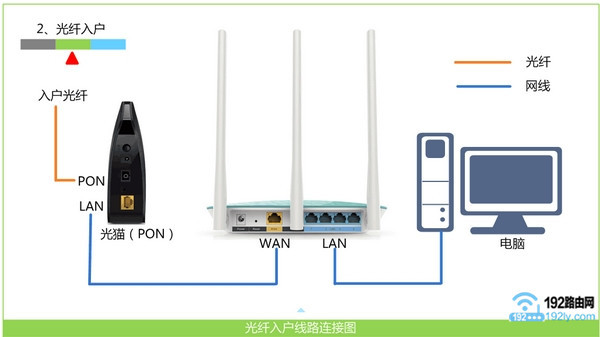
二、手机连接路由器信号
当用手机登录falogin.cn设置上网的时候,手机一定要先连接到,被设置路由器的wifi信号。
最好是先关闭手机中的移动数据流量,然后在连接被设置路由器的wifi信号。
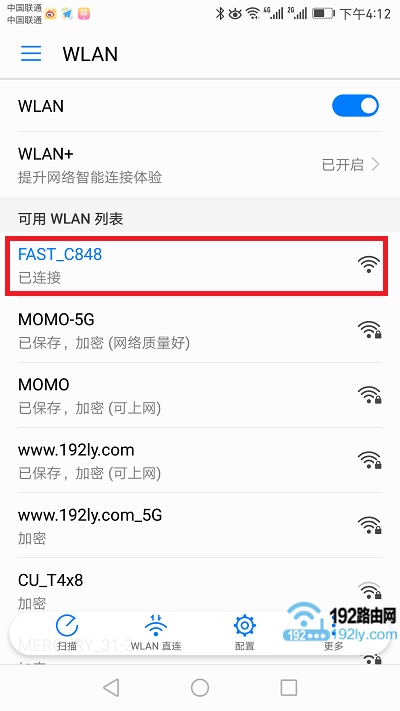
重要说明:
(1)、迅捷路由器默认wifi名称是:FAST_XXXX 这种形式,并且默认没有密码。
(2)、用手机来设置路由器的时候,并不需要手机能够上网的。
只要手机连接到迅捷路由器的wifi信号,那么手机就可以登录到falogin.cn,设置路由器上网。
至于为什么手机不能上网,也可以设置路由器。这个问题涉及到局域网通信技术,感兴趣的朋友,请自行百度搜索:局域网。
三、手机设置路由器上网
1、创建登录密码
在手机浏览器中输入:falogin.cn ,打开设置页面——>根据页面的提示,设置falogin.cn的登录密码。
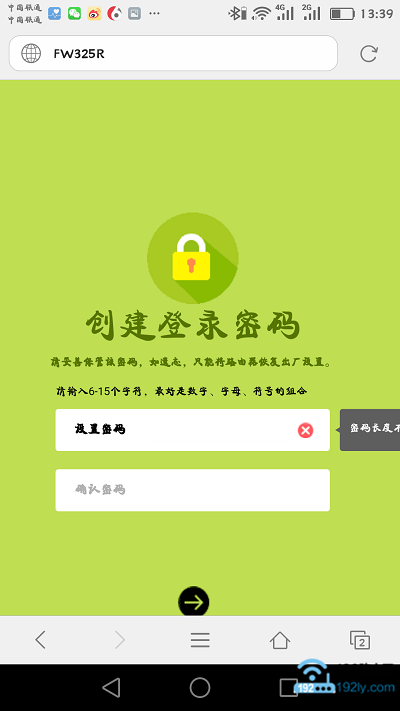
注意问题:
如果在手机浏览器中输入 falogin.cn 后,打不开创建登录密码的页面。解决办法,请阅读下面的文章:
手机打不开falogin.cn怎么办?
2、设置上网参数
此时,路由器会自动检测“上网方式”,请根据检测的结果,设置对应的上网参数。
(1)、如果检测到“上网方式”是:宽带拨号上网 ——>需要在页面中填写:“宽带账号”、“宽带密码”——>然后点击“下一步”,如下图所示。
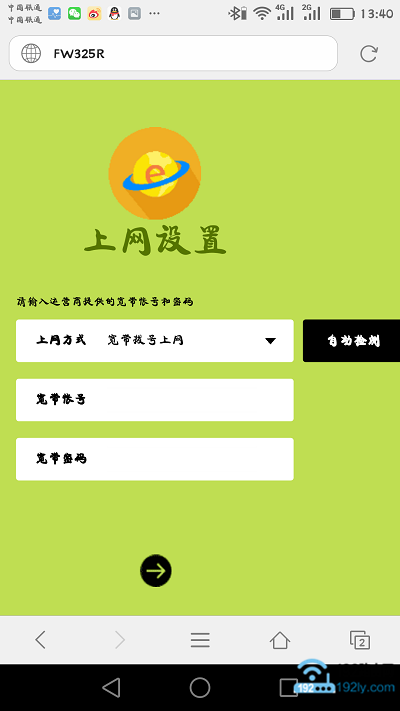
温馨提示:
“宽带账号”、“宽带密码”填写错误,会导致设置后路由器不能上网的问题出现;所以,一定要确保填写的账号和密码是正确的。
“宽带账号”、“宽带密码”是办理宽带业务的时候,运营商提供给你的。如果不记得了,请拨打宽带客服电话进行查询。
(2)、如果检测到“上网方式”是:自动获得IP地址——>则不需要其它的设置了,直接点击“下一步”即可。
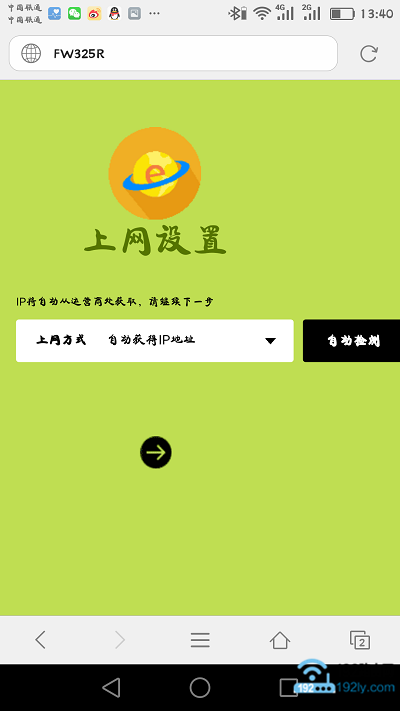
(3)、如果检测到“上网方式”是:固定IP地址——>需要在下方填写:IP地址、子网掩码、默认网关、首选DNS、备用DNS 信息。
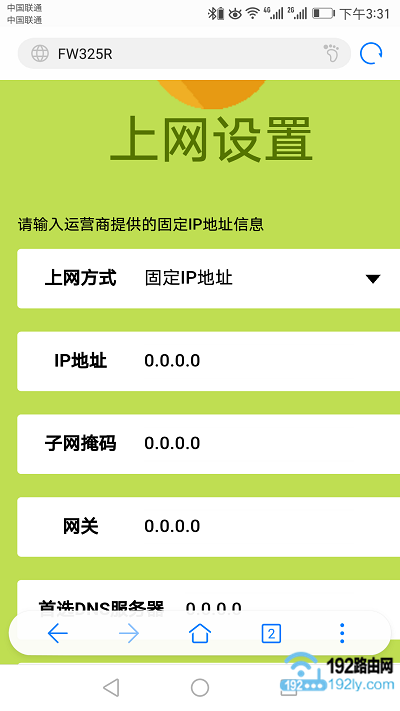
注意问题:
IP地址、子网掩码、默认网关、首选DNS、备用DNS,同样是开通宽带业务时,运营商提供的。一定要填写正确,才能上网。
3、设置无线网络
根据页面的提示,设置路由器的 无线名称、无线密码,如下图所示。
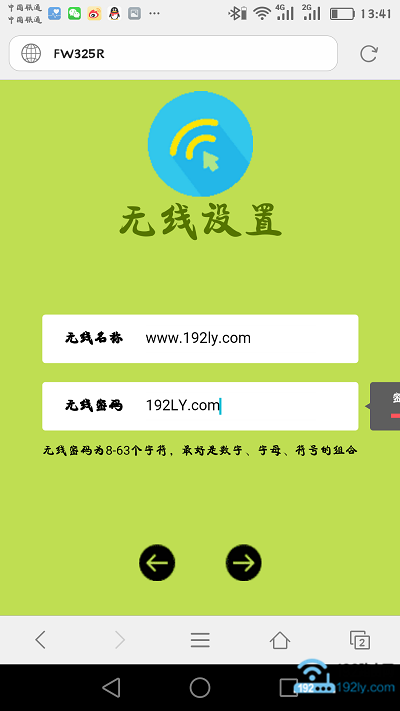
注意问题:
(1)、无线名称,也就是wifi名称,最好不要用中文来设置。因为有些手机、笔记本电脑,不支持中文名称的wifi信号。
(2)、无线密码,也就是wifi密码,建议用 大写字母+小写字母+数字+符合 的组合来设置。并且密码长度,最好大于8位。
4、设置完成
点击完成的按钮,完成falogin.cn路由器的设置。
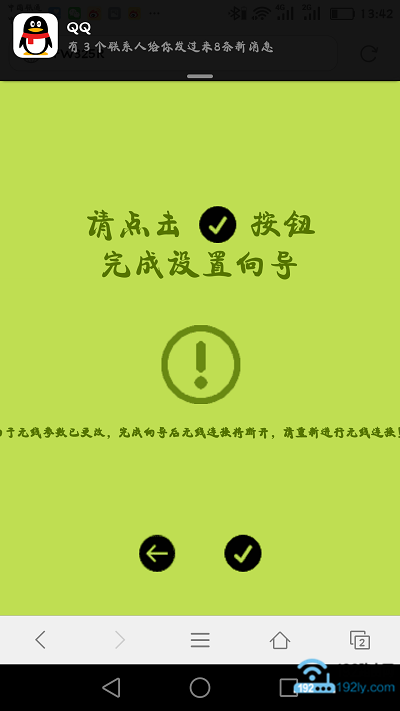
5、重新连接wifi信号
在前面第3小步骤中,重新设置了路由器的wifi名称和密码。所以,手机需要重新连接路由器的信号。
刚才演示的时候,我把自己这台falogin.cn路由器的无线名称,设置成:www.192ly.com 。
所以,现在我的手机需要重新连接 www.192ly.com 这个wifi信号,如下图所示。
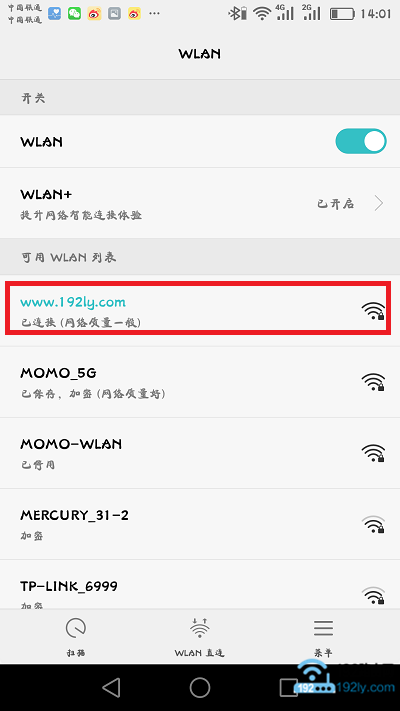
第四步、检查设置是否成功
1、重新登录到设置页面
重新在浏览器中输入:falogin.cn 打开登录页面——>输入“登录密码”,登录到路由器设置页面。
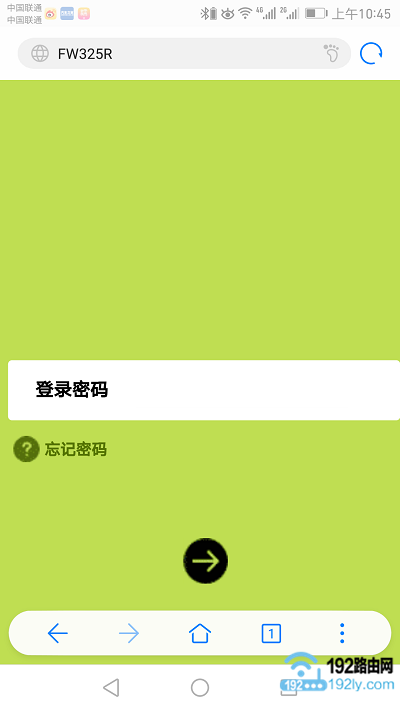
2、查看联网是否成功
先点击右上角的“高级设置”
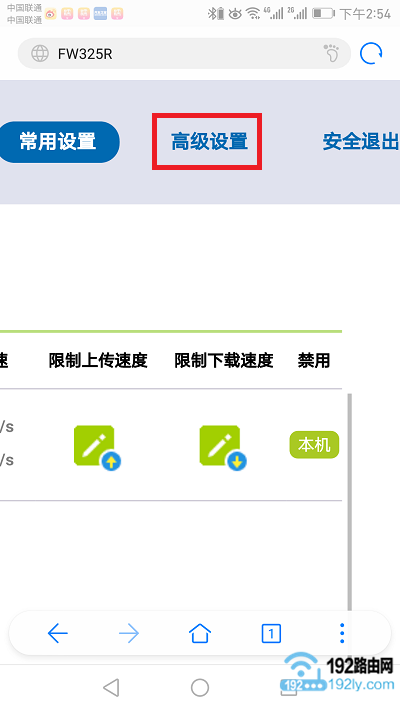
然后点击“网络参数”——>“WAN口设置”
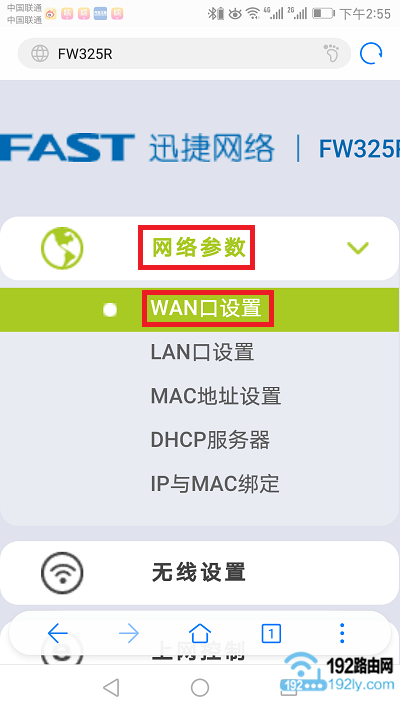
然后查看右侧页面中,WAN口设置 后面的提示信息,就可以判断falogin.cn路由器设置是否成功了。
如果“连接状态”显示:已连接,如下图所示。说明这台迅捷路由器设置成功,可以正常上网了。
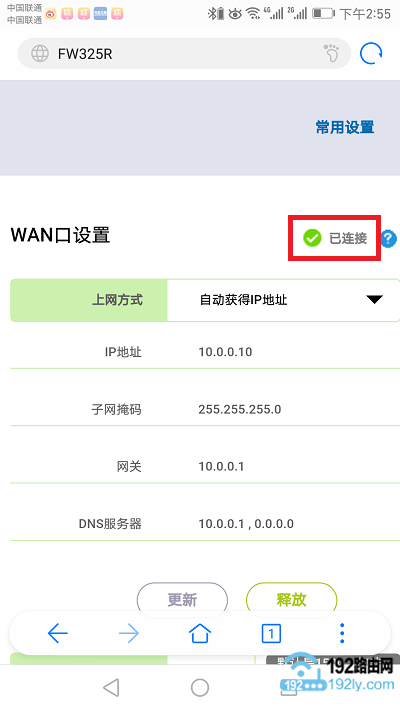
如果“连接状态”显示:已断开(服务器无响应)、正在连接、未连接 等提示。
说明这台迅捷路由器设置不成功,无法上网。解决办法,请阅读下面的教程:
迅捷(FAST)路由器设置好了上不了网怎么办?
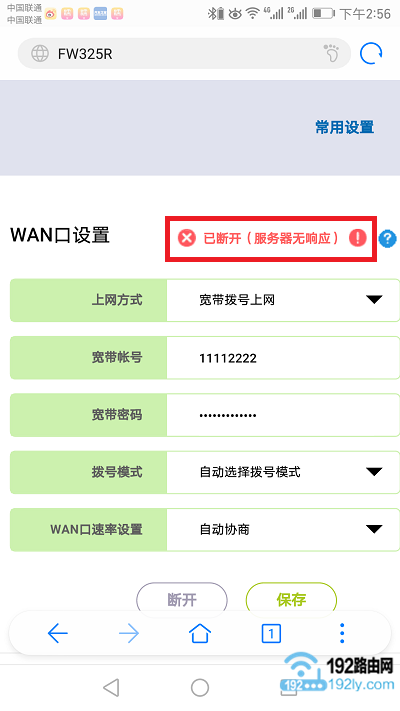
相关阅读:
falogin.cn官网?
falogin.cn修改密码【图文】教程?
电脑设置falogin.cn路由器教程
falogin.cn手机设置密码教程
为什么登陆 falogin.cn提示网址错误?
……